Passaggi per creare un grafico a torta in Google Forms
- Apri Google Forms e seleziona il modulo
- Fai clic sulla scheda Risposte
- Ora vedrai semplici grafici a torta che rappresentano le risposte
- Per condividere, fai clic su Copia e incolla le immagini dove vuoi che appaiano
Tutorial passo passo interattivo
I dati guidano il mondo di oggi, sia che si tratti di prendere decisioni aziendali di alto livello o di scegliere dove cenare. Ma non tutti sono interessati a guardare complessi fogli di calcolo e numeri infiniti.
È qui che entra in gioco la visualizzazione dei dati: è un modo potente per trasformare i dati grezzi in intuizioni significative. Uno dei modi più popolari ed efficaci per presentare visualmente i dati è con i grafici a torta, che offrono un’immagine chiara e concisa di come è distribuito un determinato set di dati.
Che tu sia un amministratore che analizza le risposte ai sondaggi, un leader aziendale che esamina il feedback dei clienti o semplicemente qualcuno che cerca di presentare le informazioni in un formato visivamente attraente, imparare come creare un grafico a torta in Google Forms può aiutarti. Leggi oltre per scoprire il processo passo passo per creare grafici a torta informativi con Google Forms, oltre a uno strumento alternativo che può aiutarti a ottenere risultati simili.

Cerchi la migliore alternativa a Google Forms?
La soluzione completa per la creazione di moduli di Jotform è compatibile con i dispositivi mobili e offre il maggior numero di integrazioni del settore. Usala per raccogliere pagamenti, automatizzare i flussi di lavoro, raccogliere lead e altro ancora.
Perché i grafici a torta sono importanti
Prima di entrare nel merito di come creare un grafico a torta in Google Forms, è importante sapere cosa sono i grafici a torta e perché sono così utili.
Un grafico a torta è un grafico circolare diviso in settori, ognuno dei quali rappresenta una proporzione o percentuale del totale. Questo formato di visualizzazione dei dati offre un modo chiaro e intuitivo per mostrare come le diverse categorie contribuiscono a un totale, facilitando la comprensione della distribuzione dei dati, il confronto delle percentuali e la comunicazione di informazioni complesse a un vasto pubblico in un colpo d’occhio.
I grafici a torta presentano vantaggi distinti rispetto ad altri formati di visualizzazione dei dati:
- Presentano i dati in modo semplice e chiaro. I grafici a torta sono facilmente comprensibili, anche per persone con poca o nessuna esperienza di analisi dei dati. Rendono immediatamente evidente come un insieme sia suddiviso nelle sue diverse componenti, permettendo a qualsiasi pubblico di comprendere rapidamente i dati presentati.
- Sono visivamente attraenti. I portatori di interesse preferiscono i grafici a torta per le presentazioni professionali perché la loro segmentazione colorata rende i dati più coinvolgenti.
- Permettono l’analisi comparativa. Con più grafici a torta degli stessi set di dati nel tempo, è facile confrontare cambiamenti e tendenze. I grafici a torta sono strumenti preziosi per monitorare i progressi o identificare cambiamenti nei modelli di dati.
- Sono semplici da creare. Con strumenti di visualizzazione dei dati come Google Forms, la creazione di grafici a torta richiede poco tempo e non richiede competenze tecniche avanzate. Questa accessibilità garantisce a chiunque di poter generare grafici a torta per migliorare le proprie presentazioni o relazioni.
Come creare un grafico a torta in Google Forms
Ora che hai compreso perché i grafici a torta sono importanti, possiamo spiegare come creare un grafico a torta in Google Forms:
- Per prima cosa, apri Google Forms e seleziona il modulo che contiene i dati che vuoi presentare. Se non hai ancora un modulo Google, dovrai crearne uno nuovo e raccogliere le risposte.
- Successivamente, fai clic sulla scheda Risposte.
- Ora vedrai semplici grafici a torta che rappresentano le risposte a ciascuna domanda.
- Per condividere i grafici a torta, fai clic su Copia in alto a sinistra e incolla le immagini dove vuoi che appaiano.
Anche se questo processo è semplice, non ti permette di personalizzare il testo o il design del grafico. Inoltre, puoi condividerli solo copiando e incollando l’immagine.
Per personalizzare ulteriormente i grafici a torta, devi usare Google Sheets. Ecco come fare:
- Nella scheda Risposte, fai clic sull’icona di Google Sheets per creare un foglio di calcolo collegato che raccoglierà le risposte del modulo.
- Fai clic su Crea per aprire un nuovo foglio di calcolo o aprire uno esistente.
- Per creare un grafico a torta, seleziona i dati nella colonna che vuoi visualizzare (includendo l’etichetta della colonna e i dati sottostanti).
- Fai clic sul menu Inserisci e seleziona l’opzione Grafico.
- Seleziona Grafico a torta come tipo di grafico.
- Personalizza l’aspetto del grafico e le etichette nell’editor del grafico.
Una volta che hai creato il grafico a torta in Google Sheets, puoi anche incorporarlo in una presentazione di Google Slides, condividerlo come link o scaricarlo come immagine da usare in rapporti o presentazioni. Per vedere queste opzioni, fai clic sul grafico, quindi seleziona il menu con tre punti in alto a destra.
Come Jotform rende la creazione di grafici a torta un gioco da ragazzi
Google Forms è uno dei costruttori di moduli online più popolari, ma non è l’unica soluzione gratuita per raccogliere risposte e visualizzare dati. Jotform offre una libreria di oltre 10.000 modelli di moduli completamente personalizzabili che aiutano gli utenti a raccogliere i dati di cui hanno bisogno. Inoltre, Jotform offre funzionalità robuste di visualizzazione e personalizzazione dei dati integrate nella piattaforma, rendendolo un’alternativa potente a Google Forms per creare grafici a torta.
Ecco come creare un grafico a torta in Jotform:
- Apri le tue sottomissioni di moduli in Jotform Tables.
- Fai clic sul pulsante + Aggiungi tabulatore in cima alla pagina.
- Fai clic su Report, e poi clicca sul pulsante Avanti.
- Scegli il modulo per il quale vuoi mostrare i dati, quindi fai clic sul pulsante Avanti.
- Seleziona la Vista Rapporto desiderata, quindi fai clic sul pulsante Avanti.
Vedrai ora un rapporto generato automaticamente su tutte le tue sottomissioni di moduli rappresentate come grafici.
Per trasformare qualsiasi grafico in un grafico a torta, fai clic su di esso. Poi clicca sull’icona a forma di ingranaggio in alto a destra per aprire il menu delle impostazioni del grafico. Potrai quindi selezionare il formato del grafico a torta.
Anche se il grafico a torta esiste dal 1700, rimane uno dei formati più efficaci e coinvolgenti per la visualizzazione dei dati, offrendo un modo diretto e intuitivo per trasmettere informazioni complesse. Google Forms è uno dei costruttori di moduli online più popolari, ma condividere grafici a torta con questo strumento può richiedere più tempo ed energia del necessario. Per un modo ottimizzato di raccogliere, visualizzare e condividere dati, prova Jotform.
Foto di Julia Khalimova


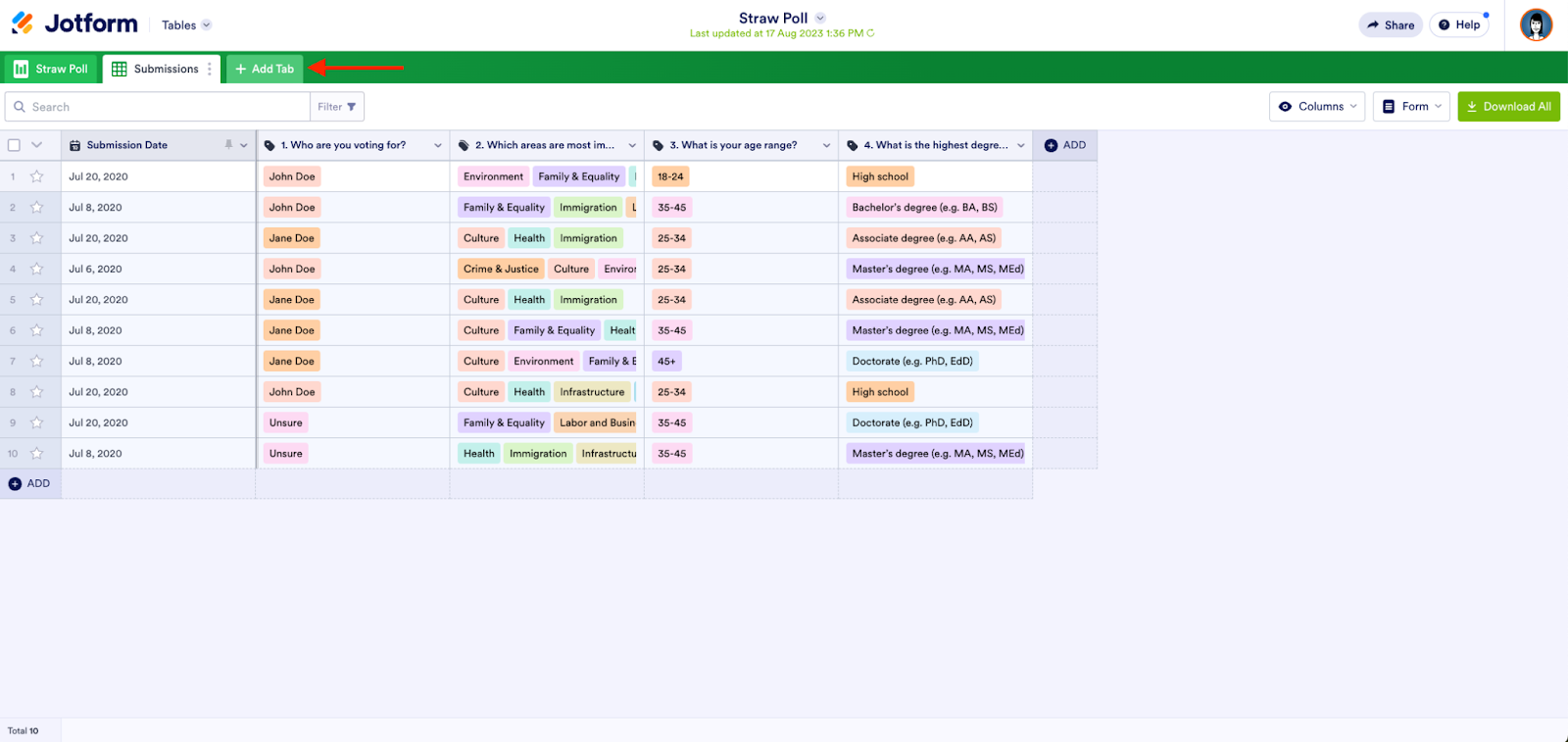
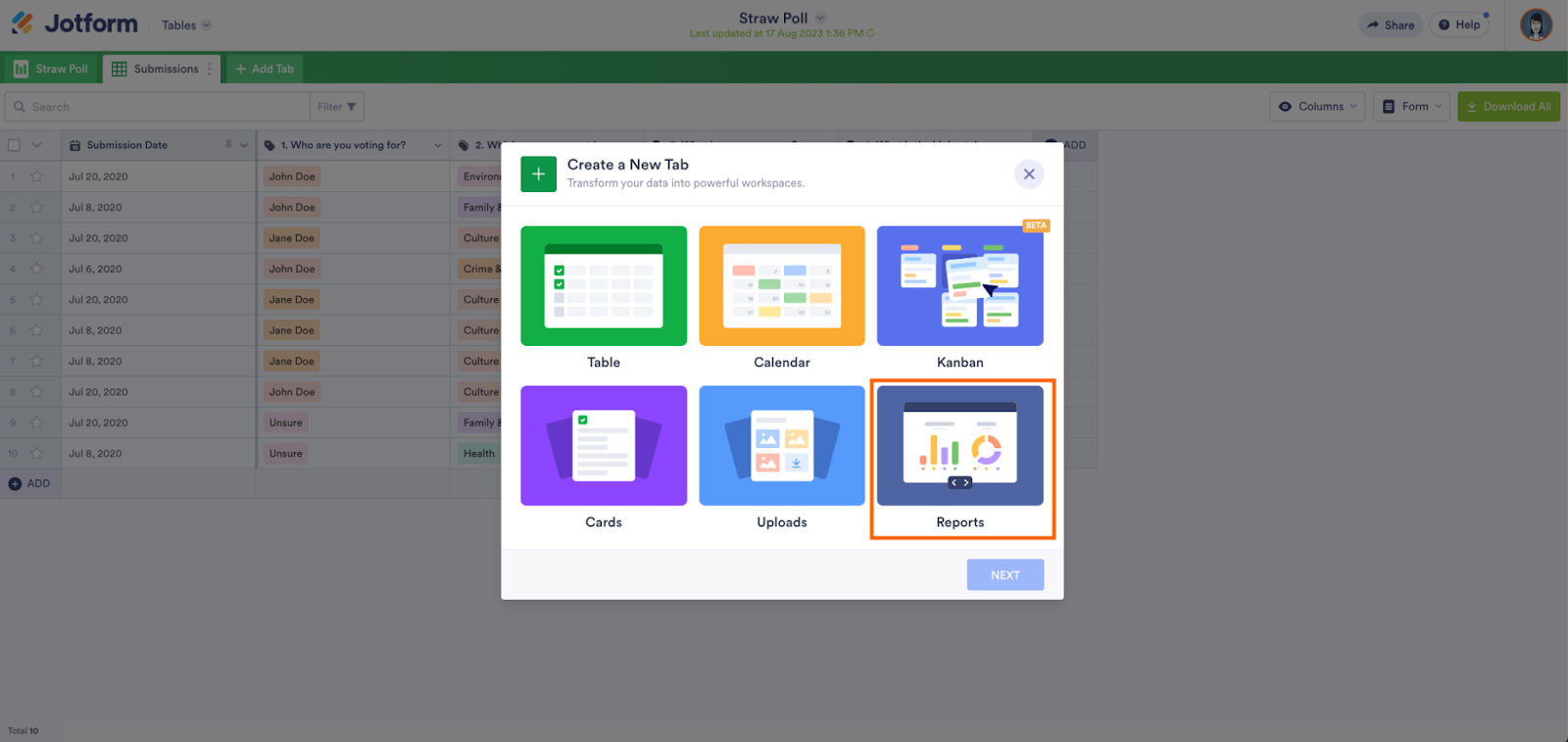
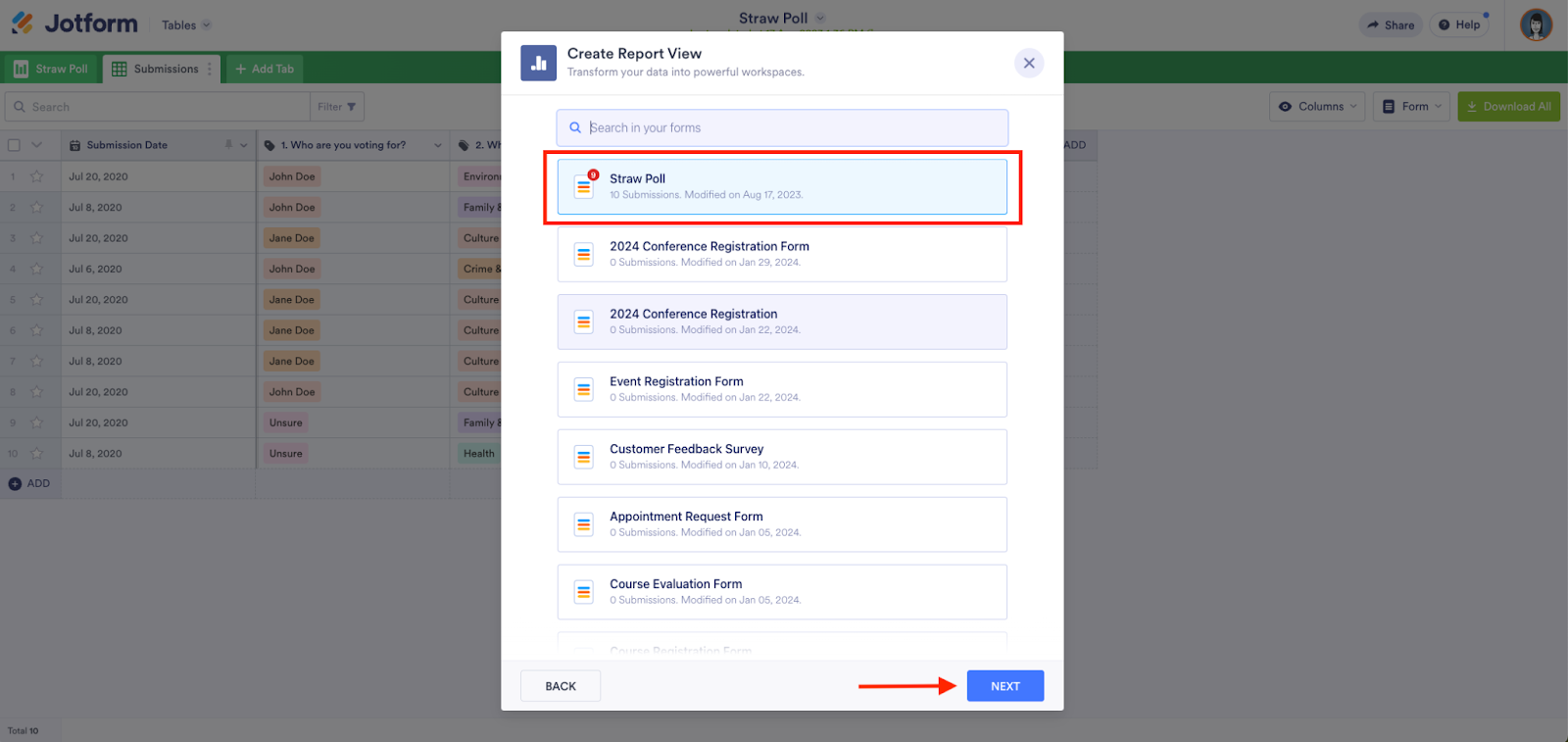
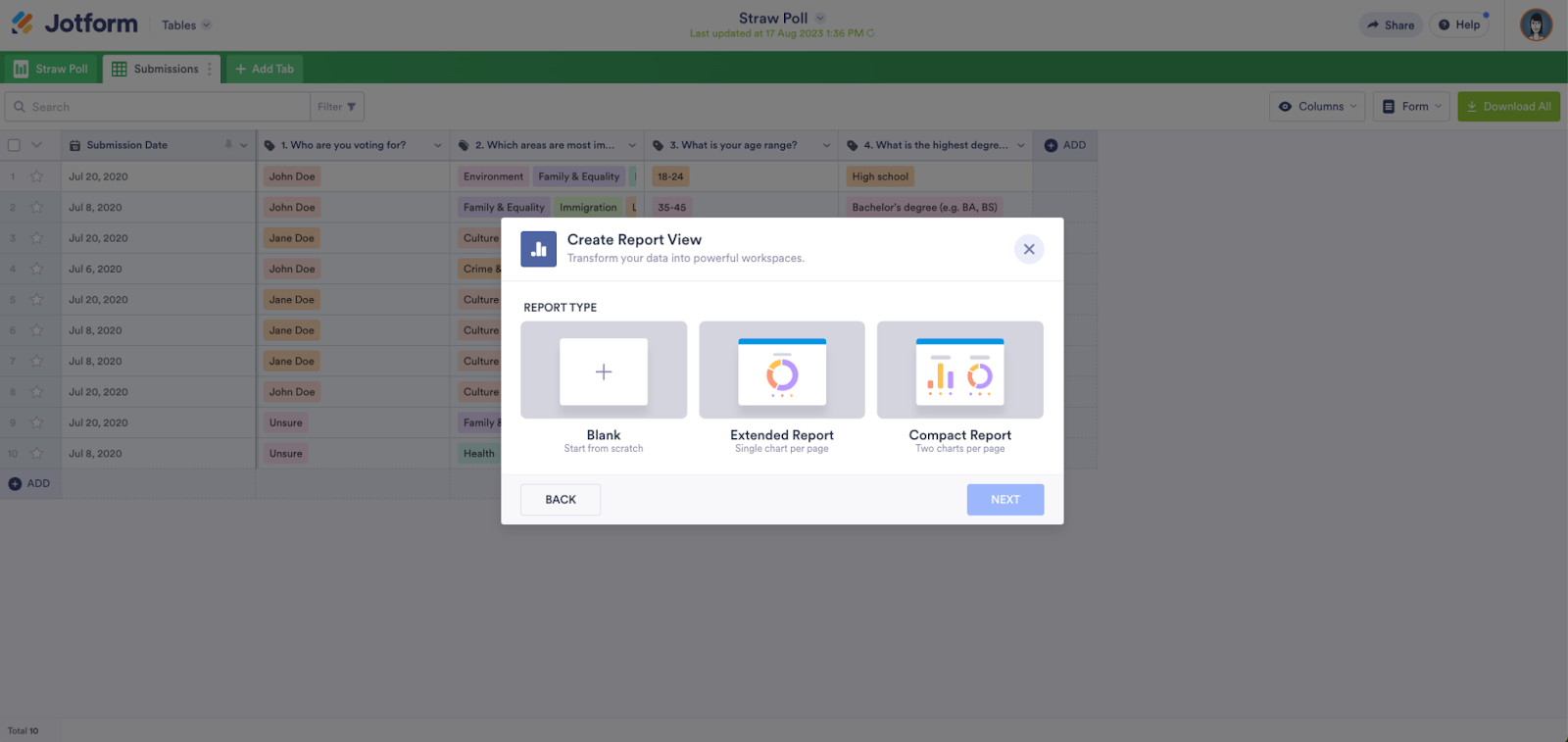
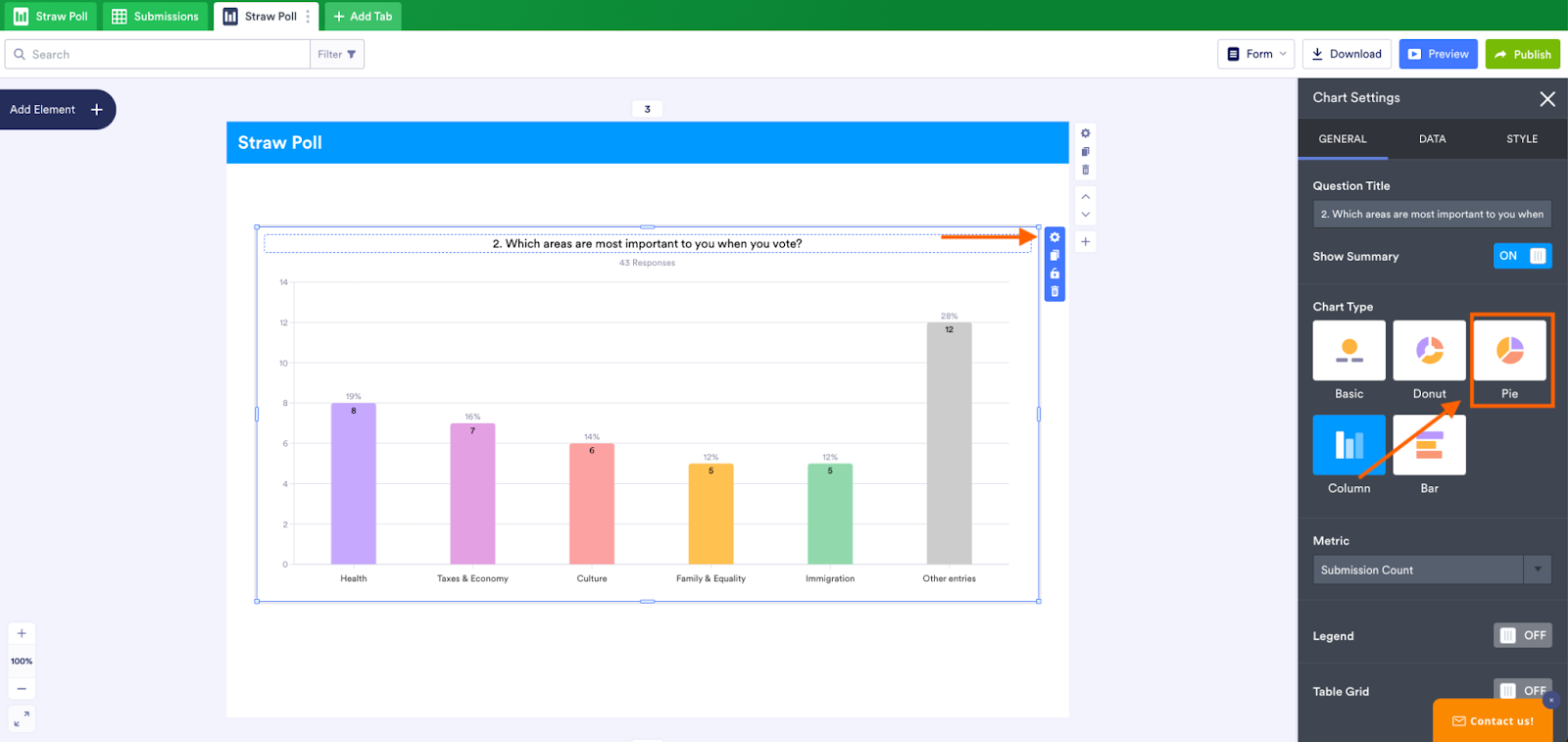












Invia un Commento: